
Pokud odstraňujete problémy se svým Macem, pravděpodobně jste již tuto radu viděli: resetujte NVRAM. Někteří obyvatelé fóra o tom mluví jako o všestranném řešení nestability systému Mac, ale co je NVRAM? A jaké problémy může skutečně vyřešit?
Co je NVRAM?
Začněme vysvětlením, co přesně NVRAM dělá. Pokud ztlumíte hlasitost počítače Mac, restartujte jej, nebudete slyšet ikonický zvuk při spuštění . Jak to váš Mac vytáhne? Protože nastavení hlasitosti jsou uložena v NVRAM, ke kterému má firmware Macu přístup ještě před spuštěním systému MacOS. Podle Oficiální pokyny společnosti Apple NVRAM také ukládá věci, jako je rozlišení obrazovky, informace o časových pásmech a zásadně, z kterého pevného disku se má zavést.
To jsou všechny užitečné informace, které má váš systém mít před spuštěním, ale v některých případech může poškozený NVRAM způsobit závady Mac nebo dokonce zabránit spuštění systému MacOS. Pokud se vám nedaří Mac spustit, krátce uvidíte otazník během bootování nebo zjistíte, že se váš Mac neustále bootuje ze špatného pevného disku, může vám pomoci vymazání NVRAM. Neopraví to všechno, ale obecně to neuškodí - i když možná budete potřebovat resetovat své časové pásmo, rozlišení nebo jiná nastavení, pokud používáte vlastní.
Jak resetovat NVRAM
Chcete-li resetovat NVRAM, existují dvě hlavní metody. První (a nejspolehlivější) metoda začíná vypnutím počítače. Dále stiskněte tlačítko napájení. Jakmile uslyšíte zvuk při spuštění, stiskněte a podržte klávesy Command, Option, P a R.
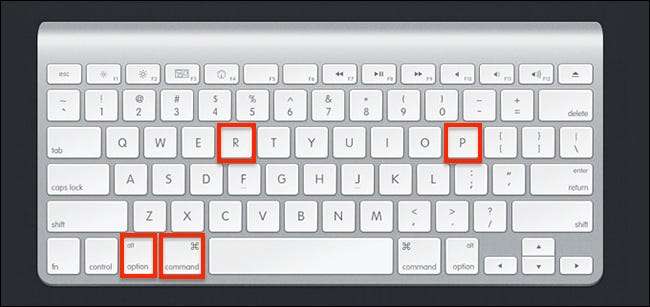
Podržte klávesy. Nakonec se váš Mac restartuje a znovu uslyšíte zvuk při spuštění. Až k tomu dojde, můžete klíče pustit. NVRAM by měl být resetován a váš počítač by se měl normálně spustit.
Pokud vlastníte MacBook Pro z konce roku 2016 (a pravděpodobně i další Macy od té doby), věci fungují trochu jinak. Apple zabil jejich klasický zvuk při spuštění, takže ho nebudete slyšet. Místo toho stačí stisknout klávesovou zkratku hned po zapnutí počítače Mac a poté tyto klávesy podržet po dobu 20 sekund. Váš NVRAM by měl být resetován.
Jak zjistit, co je na vašem NVRAM
Zajímá vás, co vlastně obsahuje váš NVRAM? Otevřete Terminál v systému macOS, který najdete v části Aplikace> Nástroje. Typ
nvram -xp
a poté stiskněte Enter. Uvidíte kompletní obsah vašeho NVRAM.
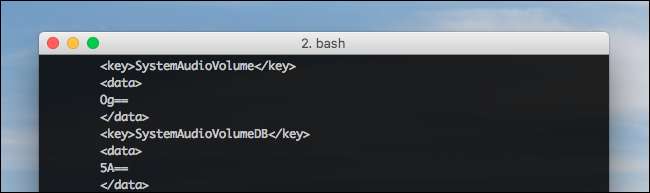
Neočekávejte, že to přinese skvělé čtení. Poznáte několik věcí, například úrovně hlasitosti (na obrázku výše), ale uvidíte také spoustu tajemných kláves. To, co je zde, se bude hodně lišit v závislosti na tom, jaký druh Mac máte, a dalších podrobnostech o vašem zařízení.
I když máme terminál otevřený, je také možné odtud vymazat NVRAM pomocí příkazu
nvram -c
. Pro dokončení resetu budete muset restartovat Mac, a proto je výše uvedená metoda klávesové zkratky obecně považována za lepší sázku.
Vymazání NVRAM nevyřeší všechny problémy vašeho počítače Mac, ale může vyřešit některé, zvláště pokud máte potíže se spuštěním počítače Mac. Je to také dobrý nápad, pokud máte problémy s nastavením hlasitosti nebo rozlišení obrazovky.
Fotografické kredity: Christoph Bauer , EricRobson 214







